您可能没有意识到,但是iPhone或iPad上有很多家长控制选项。它们使您可以轻松保护孩子的安全并监视他们使用设备的方式。这些控件大多数都与“家庭共享"链接在一起,这意味着您可以使用自己的iPhone或iPad编辑限制或允许孩子购买商品。
有关使用以下方法在孩子的iPhone或iPad上设置和监控家长控制的完整指南,通过您自己的设备进行家庭共享。
创建家庭共享组
在设置任何家长控制之前,最好与您和您的家人创建一个家庭共享组。孩子在里面。家庭共享可让您共享iTunes和App Store购买,iCloud存储以及Apple Music或电视频道订阅。
但是您也可以使用家庭共享来批准或拒绝孩子的购买,监视他们的屏幕时间,限制成人内容,或跟踪其位置。家庭共享的特别之处在于,您可以通过自己的iPhone,iPad或Mac远程进行所有操作。
要创建家庭共享组,请执行以下操作:
家庭成员只有拥有家庭共享组才能加入苹果ID。如果您的孩子未满13岁,您将需要创建一个孩子帐户供他们使用,因为Apple不允许他们自己制作。
孩子帐户必须链接到家庭共享分组,直到孩子年满13岁为止。此时,他们可以选择退出分组。
要为家庭共享创建子帐户:
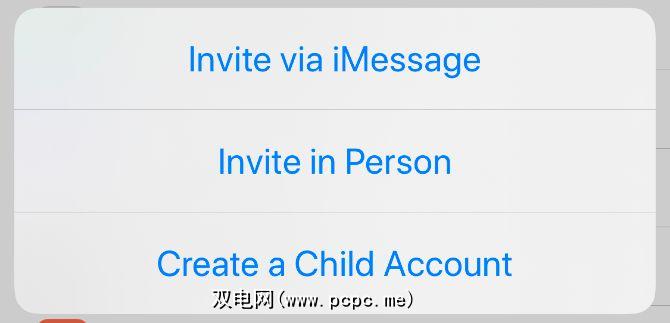
如果“家庭共享"小组中有多个成年人(18岁以上),则您可能希望分配其中一些人作为该小组中任何孩子的父母/监护人。
父母/监护人可以监控屏幕时间,调整内容和隐私限制,以及批准或拒绝您孩子设备的App Store和iTunes购买。
让某人成为父母/
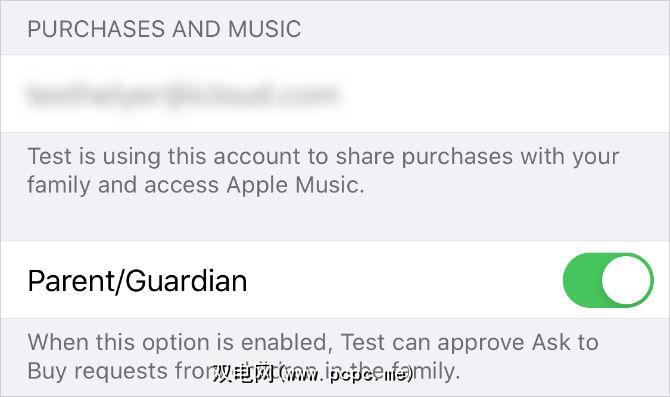
批准“要求购买"的下载< /
“要购买"会向您的所有Ap发送通知每当您的孩子尝试从iTunes或App Store下载内容时,请使用许多设备。然后,您可以在此通知中点击获取或拒绝以选择是否让他们下载媒体。
这是避免出现问题的好方法意外的iTunes帐单-因为它们进行的任何购买均来自家庭组织者的付款方式。这也是避免让孩子下载您不希望他们拥有的应用程序,歌曲,电影,电视节目或书籍的一种简便方法,因为他们需要先获得许可。
购买要申请免费下载以及付费购买。因此,在获取新应用之前,您的孩子总是需要您的许可。
Apple在创建孩子帐户时会自动启用“要购买"功能。但是,您也可以在“家庭共享"设置中为18岁以下的任何人打开或关闭此功能:
您以后批准的任何购买都会从孩子的Apple ID中扣除平衡。全部用完后,付款又恢复为家庭组织者的付款方式。
监视孩子的屏幕时间
屏幕时间会收集一系列数据,以显示多少有人使用了他们的Apple设备,以及他们花费时间的应用程序。借助“家庭共享",您可以远程监控孩子的“屏幕时间",并设置限制以防止他们在iPhone或iPad上花费过多时间。
为孩子的设备启用“屏幕时间":
为您的孩子打开“屏幕时间"时,它会提示您立即设置停机时间,应用限制和屏幕时间密码。您可以使用创建的“屏幕时间"密码随时编辑这些设置。对您的孩子保密此密码,以免他们自己编辑设置。
要查看孩子的屏幕时间使用情况或编辑他们的设置,请打开设置,然后转到< strong>屏幕时间。然后在家庭标题下点击您孩子的名字。
您应该在屏幕顶部看到使用情况报告。点击查看所有活动,详细了解您的孩子在每个应用或每个类别的应用上花费的时间。如果启用包括网站数据,您还可以查看他们在Safari中特定网站上花费的时间。
请查看我们对所有“屏幕时间"功能的细分,以了解您的情况可能会限制孩子使用设备。达到限制后,您的孩子还可以向您发送更多时间的请求,您可以通过自己的设备批准或拒绝。
启用内容和隐私限制
iPhone或iPad上最好的家长控制方法是在“内容和隐私限制"中,您可以在“屏幕时间"设置中找到该限制。多亏了家庭共享,您可以远程编辑孩子设备的限制。
大多数内容和隐私限制都是不言自明的,但是我们在下面详细介绍了完全清楚。
选择是否要允许孩子在其设备上安装或删除应用,以及是否要允许他们进行应用内购买。如果要购买已打开,则您的孩子仍需要您的许可才能安装或购买任何东西。
如果您允许孩子在不使用“要购买"的情况下安装应用,您应确保iTunes和App Store购买了始终需要一个Apple ID密码。否则,您的孩子在输入密码后可以在短时间内自行下载媒体。
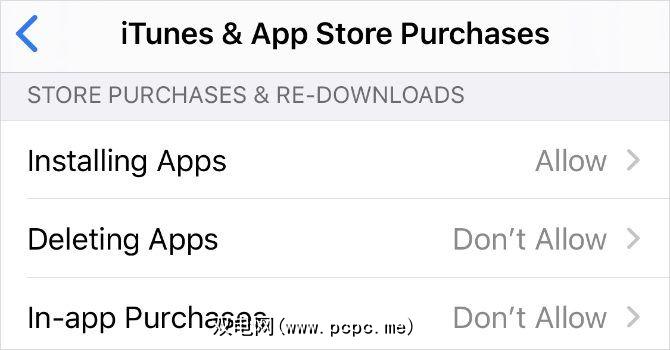
使用此设置,您可以选择使iPhone或iPad应用完全从孩子的设备中消失。为此,请关闭您不想允许的应用旁边的按钮。这是避免所有诱惑并保护您的孩子免受潜在有害应用程序的好方法。
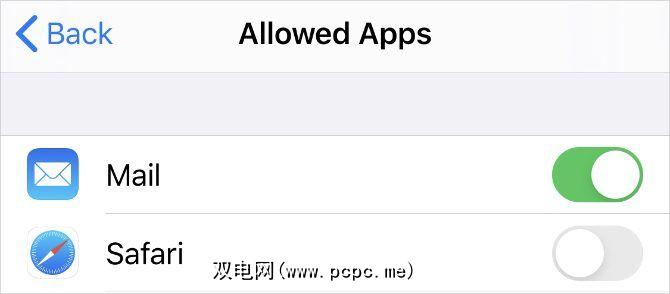
Regardless of your child’s actual age, you can choose the age ratings and content restrictions for iTunes, the App Store, web content, Siri, and Game Center. It might take a while to work through each of these options, but you can configure them however you feel comfortable.
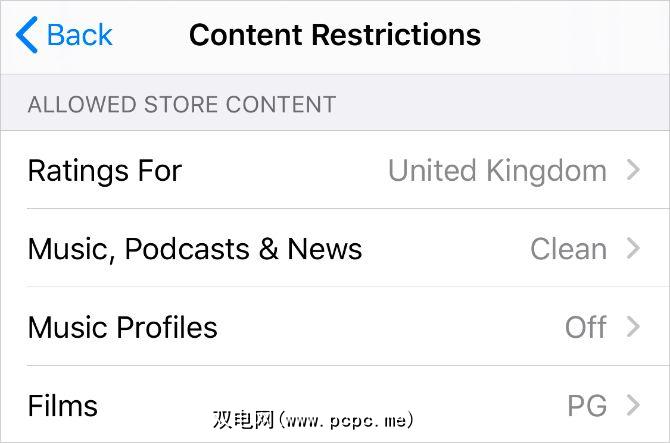
此选项可能会引起误解。选择允许共享我的位置,您的孩子可以更改其位置设置。如果您选择不允许“共享我的位置",那么您的孩子将无法更改其位置设置。
请记住,选择不允许“共享我的位置"不会关闭您的位置共享儿童的设备。
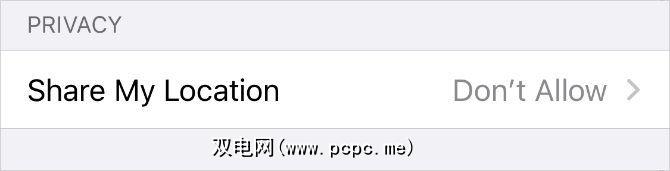
“允许更改"部分可让您锁定孩子设备上的特定设置,例如密码,帐户和移动数据设置。您可能希望将这些选项设置为不允许,以防止您的孩子退出其孩子帐户并创建要使用的成人帐户。
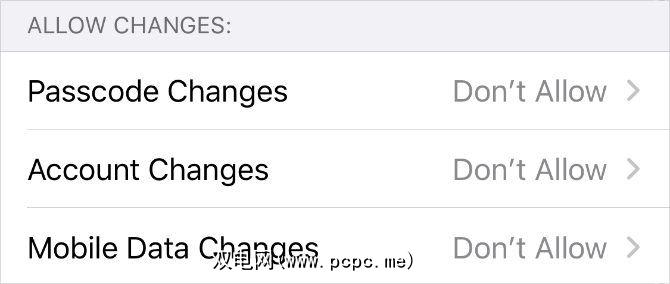
跟踪孩子的帐户位置
使用“家庭共享"中的“位置共享"选项,保留孩子下落的标签。如果您将孩子的设备设置为与您共享位置信息,那么您始终可以使用“查找我的"应用程序找出他们的位置。
这一次,最简单的方法是直接在孩子的设备上设置位置信息共享设备:
要防止您的孩子日后隐藏他们的位置,请返回内容和隐私限制并在共享我的位置选项中选择不允许。这使您的孩子无法在其设备上编辑位置共享设置。
在所有孩子的设备上设置家长控制
Apple使得编辑孩子的设备特别容易在您自己的设备上使用“家庭共享"进行家长控制。但是每个公司都提供自己的方式来管理这些设置,而且并不总是那么容易找到它们。
请参阅我们关于家长控制的完整指南,以了解如何对所有您的孩子实施必要的限制儿童设备。
标签:









